BIOS
Mehr und mehr wandelt sich das BIOS vom alten Design mit schnörkelloser Schrift und eckigen Umrandungen zu Design-Studien. Ähnlich wie bei so manchem modernen Auto hat der Designer nur wenig über für Alltagsnutzen und Übersichtlichkeit. Gigabyte hat es jedoch ganz gut im Griff, nur die Performance des BIOS lässt gelegentlich zu wünschen übrig, so dass man auch mal zwei oder drei Doppelklicks benötigt, um dann doch einzusehen, dass ein Druck auf die Leertaste einfacher ist.
Beim Gigabyte Z77X-UD5H WiFi gibt es zwei Bedienmodi. Zum Einen ist da die vollständig grafische Oberfläche, die Zugriff auf die wichtigsten Einstellungen erlaubt.
Der zweite Modus funktioniert ähnlich wie bei ASUS und stellt eine Mischung aus klassischem BIOS und GUI da. Es ist sowohl mit der Maus als auch mit der Tastatur bedienbar.
Von der Übersicht ausgehend sind in den verschiedenen Untermenüs alle relevanten Einstellungen zu finden. Die Einstellungen sind selbsterklärend, weshalb wir dieses Mal die Bilder für sich sprechen lassen.
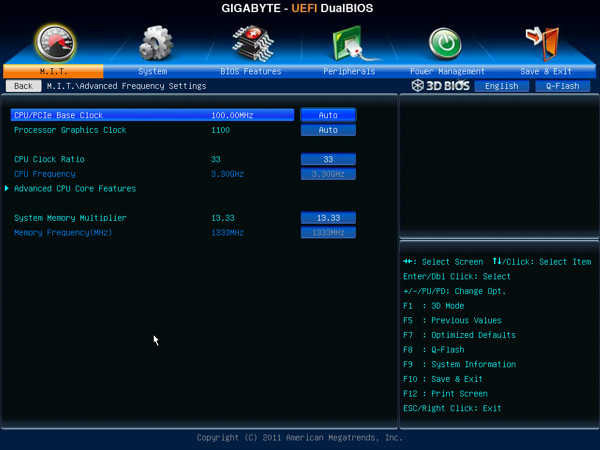
Takt-Menü des Gigabyte Z77X-UD5H WiFi
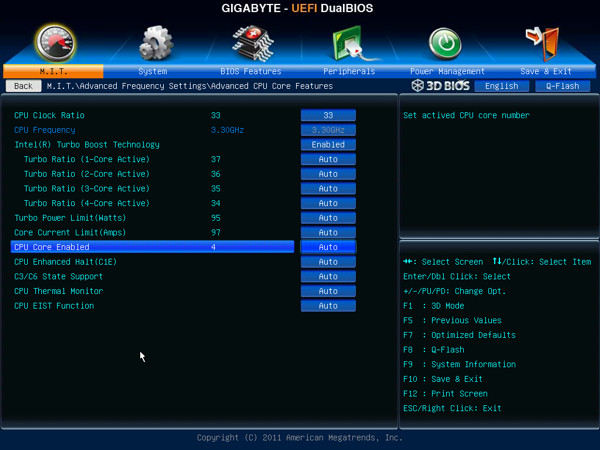
CPU-Einstellungen des Gigabyte Z77X-UD5H WiFi
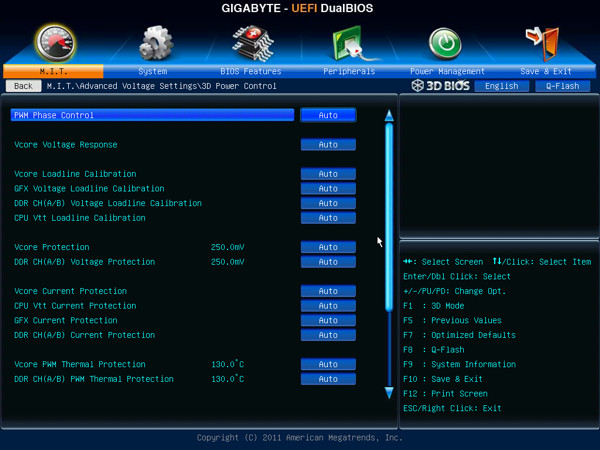
Einstellungen der Spannungsversorgung – Teil 1
Die Lüftersteuerung ist leider nicht so variabel wie das restliche BIOS. Getrennt regelbar ist lediglich der CPU-Lüfter, alle anderen Lüfter haben eine gemeinsame Steuerung.
Die Einstellungsmöglichkeiten für den Speicher sind dagegen wieder gewohnt umfangreich.
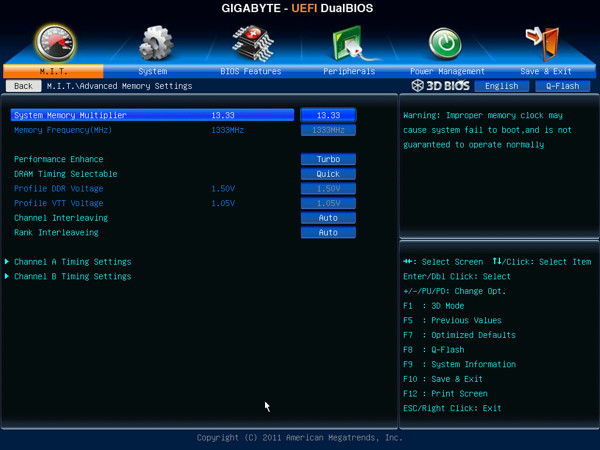
Speicher-Einstellungen des Gigabyte Z77X-UD5H WiFi – Teil 1
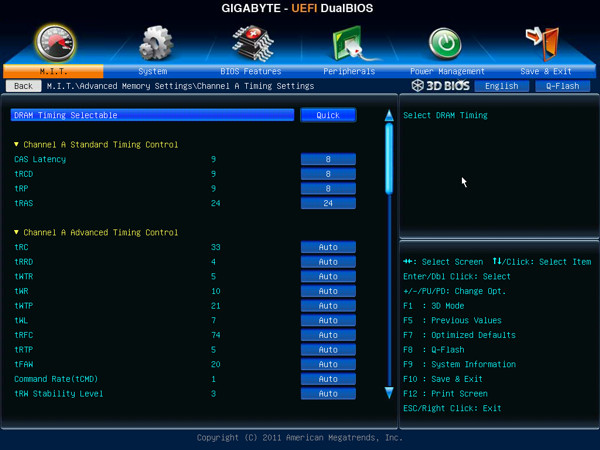
Speicher-Einstellungen des Gigabyte Z77X-UD5H WiFi – Teil 2
Die Spannungen können jeweils in folgenden Bereichen verändert werden:
| CPU VCore Offset | -0.640 – +0.635 Volt in 0.005V-Schritten |
| CPU PLL Voltage | 1.200 – 2.200 Volt in 0.005V-Schritten |
| CPU Vtt Voltage | 0.800 – 1.700 Volt in 0.005V-Schritten |
| IMC Voltage | 0.715 – 1.400 Volt in 0.005V-Schritten |
| GPU Voltage Offset | 0.000 – 0.350 Volt in 0.005V-Schritten |
| DDR3 Voltage | 1.100 – 2.100 Volt in 0.005V-Schritten |
Die Taktraten bzw. Multiplikatoren können jeweils in folgenden Bereichen verändert werden:
| Referenz-Takt | 80 – 133 MHz |
| iGPU-Takt | 400 – 3200 MHz |
| Speichertakt | DDR3-800 bis 2133 |


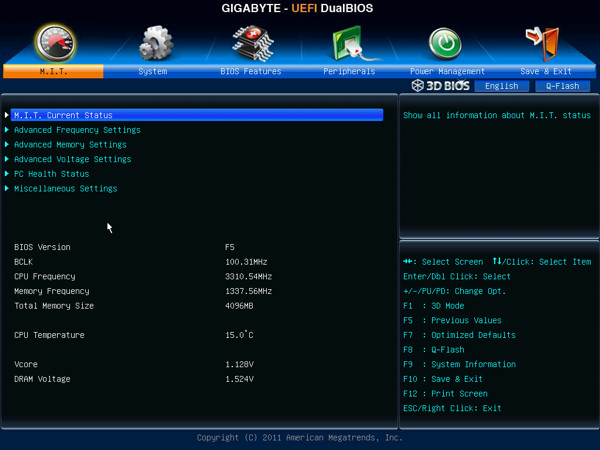
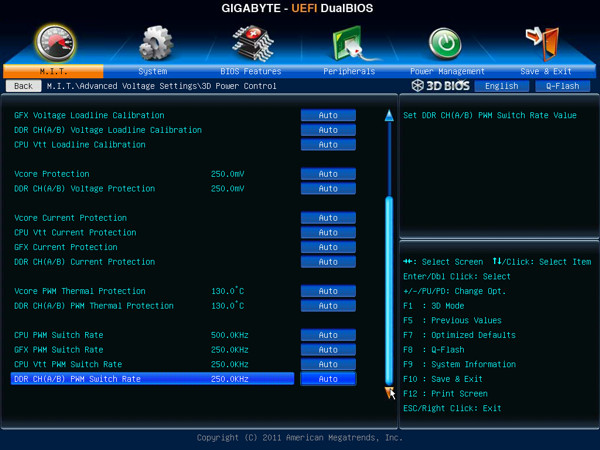
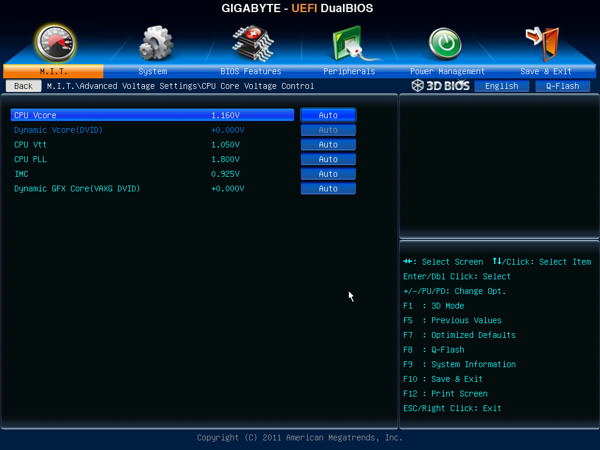
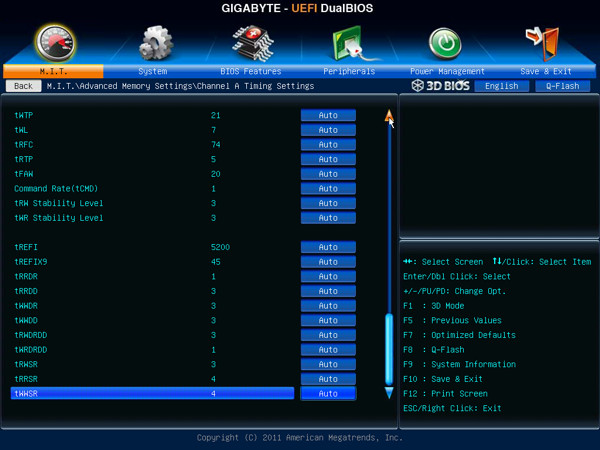
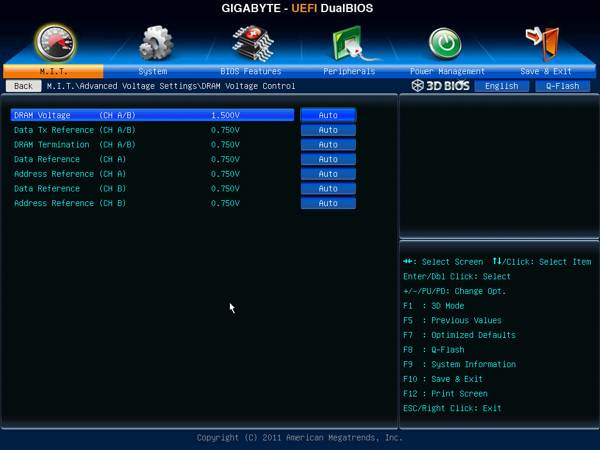
Neueste Kommentare
20. Dezember 2025
20. Dezember 2025
20. Dezember 2025
19. Dezember 2025
18. Dezember 2025
11. Dezember 2025